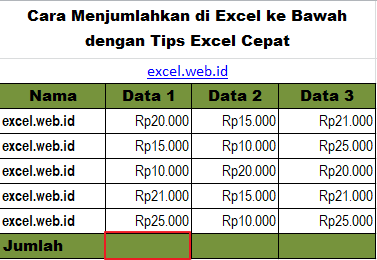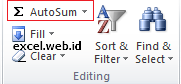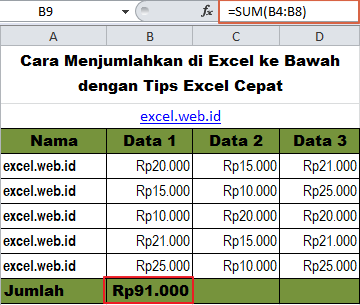Cara Menjumlahkan di Excel ke Bawah dengan Tips Excel Cepat
Cara Menjumlah di Excel dari Atas ke Bawah - Hai sobat excel.web.id pada postingan kali ini akan membahas tentang Cara Menjumlahkan di Excel ke Bawah dan Fungsi Rumusnya.
Sebagaimana kita ketahui bahwasanya cara menjumlahkan Excel ke bawah sangat berguna untuk mempercepat pekerjaan yang sedang kita lakukan.
Tentunya bagi kamu yang sedang membutuhkan tutorial Cara Menjumlah di Excel dari Atas ke Bawah maka kamu berada di tempat yang tepat.
Mimin tidak akan memberikan tutorial yang bertele-tele seperti situs lain dengan banyak sekali rumus excel yang hanya membuat kita pusing.
Dengan mengikuti Tips dan Cara Menjumlahkan di Excel ke Bawah ini hanya dengan beberapa langkah saja, kamu bisa menjumlahkan seluruh data secara otomatis.
Cara Menjumlahkan di Excel ke Bawah dengan Tips Excel Cepat
Menjumlahkan data di excel adalah salah satu kemampuan dasar yang wajib kita dikuasai terutama bagi kamu yang ingin bekerja disuatu perusahaan bidang keuangan.
Dengan rumus Excel penjumlahan ke bawah ini tentunya bertujuan untuk memudahkan pekerjaan, seperti halnya rumus penjumlahan.
Kamu bisa memanfaatkan tips excel cepat atau rumus excel ini dalam berbagai hal misalnya penjumlahan data ke bawah, penjumlahan antar kolom dan penjumlahan antar sheet.
Nah daripada excel.web.id banyak bacot hehe, mending kita langsung saja ke tutorial Cara Menjumlahkan di Excel ke Bawah dengan Tips Excel Cepat sebagai berikut:
1. Cara Menjumlahkan di Excel ke Bawah dengan SUM
Nah disini kita akan menggunakan Cara Menjumlahkan di Excel ke Bawah dengan SUM dan pastinya ini cukup membantu bagi sobat excel.web.id yang masih pemula mengoperasikan aplikasi Microsoft Excel.
1. Pertama silahkan sobat klik pada kolom B9
2. Lalu arahkan kursor dan klik pada ikon AutoSum seperti pada gambar
3. Lalu akan ter-block otomatis seperti pada gambar
4. jika sudah, lalu Kalian Enter, hasilnya seperti dibawah ini
5. Selesai, Cara Menjumlahkan di Excel ke Bawah dengan SUM
6. Catatan: Untuk Rumus Penjumlah ke Bawah menggunakan SUM ini adalah sebagai berikut: =SUM(B4:B8)
2. Cara Menjumlah di Excel dari Atas ke Bawah dengan Cepat
Nah Jika sobat excel.web.id tidak ingin menggunakan cara menjumlahkan di excel sum tetapi sebaliknya dengan cara cepat menjumlahkan di excel tanpa sum secara otomatis tanpa menggunakan rumus, maka simak berikut tutorialnya.
- Pertama, silahkan kalian blok semua tabel datannya
- Lalu kalian klik pada keyboard secara bersamaan Alt + =
- Jika sudah, maka sobat excel.web.id tekan enter
- Selesai, Cara Menjumlahkan di Excel dengan Cepat tanpa Rumus ribet.
Penutup
Nah itu dia sobat excel.web.id tentang bagaimana Cara Menjumlahkan di Excel ke Bawah dengan Tips Excel Cepat. Dengan kedua Rumus Excel penjumlahan ke bawah ini dapat bermanfaat. Jangan lupa share ya di media sosial kalian.
PERHATIAN!!!!Dapatkan update berita pilihan dan breaking news setiap hari dari EXCEL.WEB.ID Mari bergabung di Grup Telegram dengan Klik "TIPS EXCEL CEPAT" lalu join. Anda harus install aplikasi Telegram terlebih dulu di ponsel.